皆さん、こんにちは。
携帯電話&WiFiレンタルのププルです(*^_^*)
テレワークの導入により、オンライン上でのコミュニケーションは以前よりも増えているのではないでしょうか。テレワークの拡大によりユーザーが大幅に増えたビデオ会議システム「Zoom(ズーム)」。
前回は基本編をお届けしました。
今回はZoom応用編としてすぐに使いたい3つの便利機能をご紹介します。
ププルでは、Wi-Fiとパソコンのレンタルセットをご用意しています。
<ププルのテレワーク向けPCレンタルページはこちらから↓>

目次
Zoomの便利な機能 3点
Zoomに搭載されている便利でいて、よく使う機能をご紹介します。基本の使い方をマスターされたら是非こちらの機能も活用してください。
https://pupuru-blog.com/smartphone/zoom
1. ミーティングスケジュールの同期
Zoomを利用する際によく使う便利な機能「スケジュール機能」。Zoomのスケジュール機能を使えば、Zoomミーティングの日時を、GoogleカレンダーやiCalのカレンダーへ同時登録することができます。会議に参加するメンバーをその予定に招待しておけば、会議の時間前にカレンダーリマインド機能でお知らせしてくれ、在宅中に作業に没頭している時でも安心です。
スケジュール機能の使い方
Zoomアプリを起動します。メニュー画面の[スケジュール]をクリック。立ち上がったスケジュールミーティングパネルに開始時間をセットして、パネル下部にある[カレンダー]のボタンメニューからiCal / Googleカレンダー / Outlook / 他のカレンダーから任意のカレンダーを選択して[スケジュール]ボタンをクリックします。
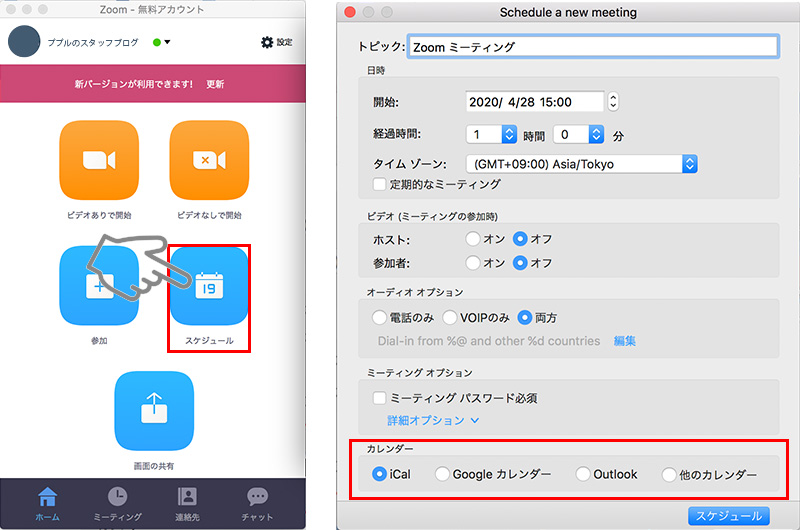
2. 指定したメンバーだけでミーティングする
Zoomにはミーティング開始後にロックをかけて、後から他のメンバーが入れなくする機能があります。出席者全員が揃ったら、このロック機能を使って万全のセキュリティでミーティングを利用することができます。ロック解除もワンクリックで簡単です。
パスワード機能の使い方
スケジュール機能を使ってミーティングの予定を登録する際、合わせてパスワードを設定することができます。設定されたパスワードは、ミーティングへの招待メールに自動的に記載され、招待されたメンバー以外は原則アクセスできないことになります。
Zoomアプリを起動します。メニュー画面の[スケジュール]をクリック。立ち上がったスケジュールミーティングパネルの中部にある[ミーティングオプション]のチェックボックスにチェックを入れてパスワード設定します。
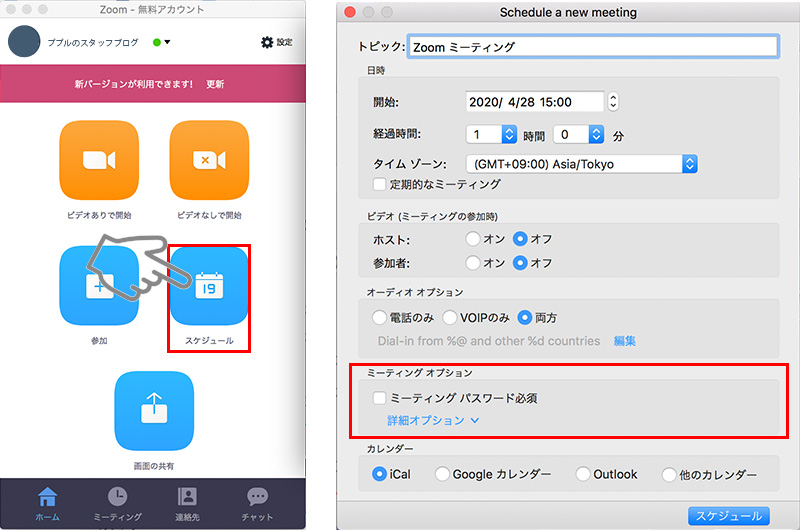
ロック機能の使い方
出席者全員が揃ったら、ロック機能を使って他のユーザーが入れないように設定可能です。
メニュー真ん中の「参加者の管理」をクリック、[詳細]から「ミーティングのロック」を選択します。
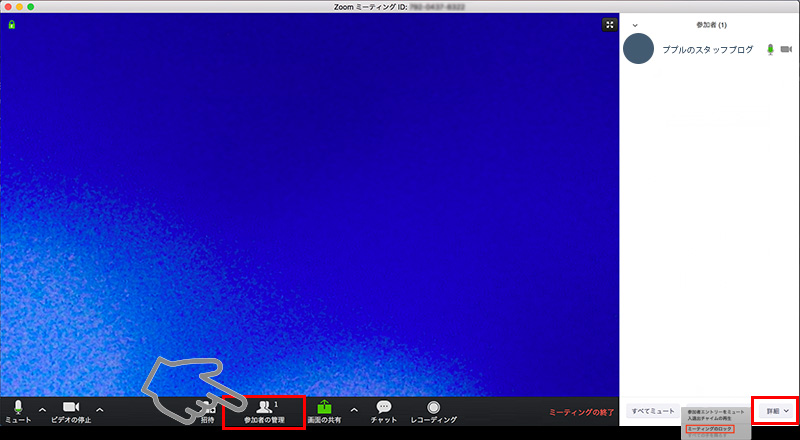
3. 好きなバーチャル背景を利用する
Zoomが慣れてきたら使いたいおもしろ便利機能はバーチャル背景ではないでしょうか。Zoomのバーチャル背景機能では、Zoomミーティング中に好きな画像を背景画像として表示することができます。ビデオ会議中に自宅の背景を映したくないという方にもオススメの機能ですので、是非活用してください。
この機能を利用する際には、Zoomが人物と背景を認識できるよう緑色の背景と照明が均一に当たっているときが最適です。この機能についてのビデオがこちら。
バーチャル背景として好きな画像をアップロードすることができ、バーチャル背景の追加にあたって画像サイズの制限もありません。お使いのカメラのアスペクト比と一致する画像サイズでアップするのがおすすめです。また、バーチャル背景と同じ色の服を着用するとうまく認識できない場合がありますのでお気をつけください。
それでは、早速Zoomのバーチャル背景を利用してみましょう!!
バーチャル背景の使い方
Zoomの設定メニューから[バーチャル背景]を選択します。仮想背景を選択しますの項目から好きな画像を選びましょう。[+画像を追加]をクリックすると画像をアップロードして自分の好きな背景を設定することも可能です。
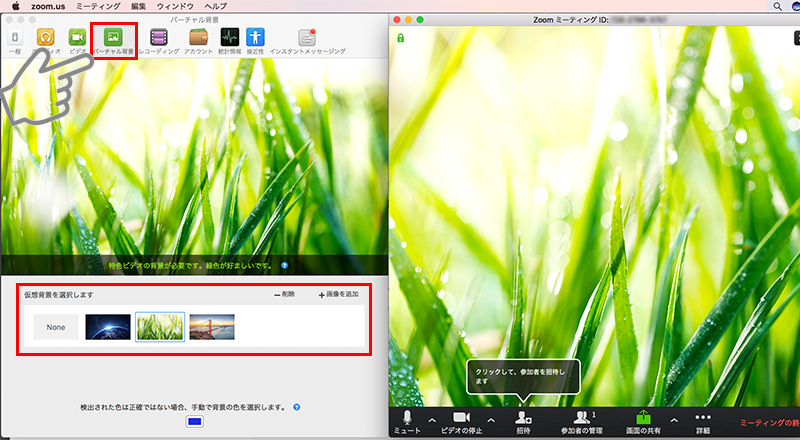
Zoom用の素敵なバーチャル背景たち
Zoomミーティングで使える背景画像は無料で様々なものが提供されています。是非お好きな画像を使ってみてください。
ディズニー・ピクサー
この投稿をInstagramで見る
この投稿をInstagramで見る
スタジオジブリ壁紙
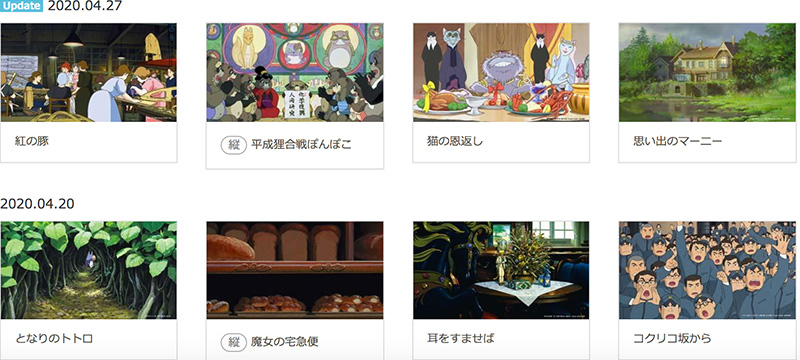
Hello Kitty
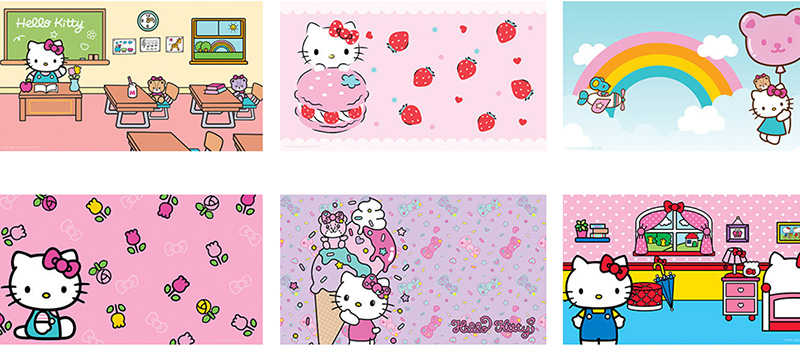
まとめ
いかがでしたでしょうか。
今回は、テレワークで役立つビデオ会議「Zoom(ズーム)」の基本機能を覚えたら、すぐに利用したい3つの便利機能をご紹介しました。
手軽で使いやすいビデオチャットとして人気のZoomですが、無料アカウントでも提供されている機能は様々あります。基本機能を身につけたら是非ほかの便利機能も試してみてください。
https://pupuru-blog.com/smartphone/zoom
ププルでは、Wi-Fiとパソコンがセットになった「テレワークPCレンタルパック」を用意しております。
<ププルのテレワーク向けPCレンタルページはこちらから↓>

お得で便利なレンタルモバイルWi-Fiルーターについては、こちらをご覧ください。
<ププルのレンタルモバイルWi-Fiページはこちらから↓>

<テレワークに役立つ関連記事はこちらから↓>
https://pupuru-blog.com/application/telework-list
https://pupuru-blog.com/others/wifi
https://pupuru-blog.com/wifi/telework
https://pupuru-blog.com/application/groupchat




コメント